Hướng dẫn cắt bad ổ cứng đơn giản nhất – Cứu dữ liệu HDD
Ổ cứng bị bad sector là một trong những lỗi phổ biến đối với người dùng máy tính. Trong trường hợp chưa có điều kiện để thay mới, người ta thường cắt bad ổ cứng để khắc phục tạm thời.

Đối với những người không hiểu nhiều về lĩnh vực công nghệ thông tin, việc cắt bad ổ cứng khá là “nan giải”. Để thuận tiện nhất, các bạn có thể sử dụng những chương trình có sẵn trong đĩa Hiren’s Boot, đĩa này thường được bán trong các trung tâm, cửa hàng về tin học máy tính. Chúng tôi có lưu ý nhỏ với các bạn, nếu dữ liệu quan trọng bạn nên cứu dữ liệu hdd trước khi thao tác việc cắt bad sector ổ cứng vì trong quá trình cắt bad sector dễ làm mất dữ liệu.
Cách 1. Cắt bad ổ cứng bằng Partition Magic
- Khởi động đĩa Hiren’s Boot bằng chương trình NDD (Norton Disk Doctor), tại menu chọn mục 6. Hard Disk Tools.
- Chọn tiếp mục 6. Norton Utilities.
- Chọn mục 1. Norton Disk Doctor.
- Khi chương trình NDD đã xác định được vị trí sector bị bad, chúng ta tiến hành chạy Partition Magic để cắt bỏ phần này bằng cách đơn giản là đặt partition chứa đoạn bad sector thành Hide Partition.
Ví dụ: nếu ổ cứng bị bad từ 80,4GB đến 80,8GB thì chúng ta tiến hành chia lại partition, chọn partition C đến 80GB, partition D bắt đầu từ 81GB. Nếu ổ cứng bad ngay khoảng 10GB đầu thì có thể bỏ ngay đoạn đầu đó nếu dung lượng ổ cứng lớn và ổ C bắt đầu từ 11GB tiếp theo, cứ như vậy ta loại dần bad trên HDD.
Ưu điểm: cắt bad ổ cứng bằng partion Magic hiệu quả cao.
Nhược điểm: chỉ áp dụng được khi lượng sector bị bad thấp.
Cách 2. Cắt bad ổ cứng bằng chương trình HDD Regenerator
Thông thường người ta thường áp dụng cách cắt bad ổ cứng này khi số sector lỗi ít hơn số sector dự phòng. Nghĩa là sẽ lấy những sector còn tốt “đắp” qua thế chỗ cho sector bị hỏng.
Các bước thực hiện:
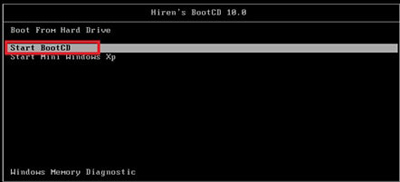
- Khởi động đĩa Hiren’s Boot.
- Chọn mục 6. Hard Disk Tools trong cửa sổ đầu tiên.
- Sau đó chọn mục 2. HDD Regenarator rồi ấn một phím bất kì để xác nhận.
- Điền dung lượng cao nhất có thể vào ô Starting sector.
- Tiếp đó nhấn phím Enter để bắt đầu quá trình cắt bad ổ cứng
- Chờ đợi quá trình hoàn tất, thời gian phụ thuộc vào dung lượng đĩa và mức độ bad của HDD.
Lỗi bad sector nếu để lâu gây ảnh hưởng rất lớn đến bề mặt đĩa, nó sẽ làm ổ cứng của bạn có thể bị mất dữ liệu và bạn phải thực hiện cứu dữ liệu ổ cứng.
Lưu ý:
– Trước khi tiến hành cắt bad sector ổ cứng nếu có thể hãy copy dữ liệu đến một nơi an toàn như ổ cứng di động, USB…tránh bị mất dữ liệu trong quá trình khoanh bad.
– Đối với những trường hợp bị bad sector nặng không nên cắt bad ổ cứng. Đây chỉ là giải pháp tạm thời trong tình trạng chưa đủ điểu kiện để thay mới. Về cơ bản, tình trạng bad sẽ tiếp tục xuất hiện và ngày càng nặng dẫn tới hỏng ổ cứng hoàn toàn. Để tránh bị mất dữ liệu, các bạn nên thường xuyên backup dữ liệu và chú ý hơn tới ổ cứng nhằm có biện pháp khắc phục kịp thời khi phát hiện dấu hiệu bất thường.
Mẹo nhỏ
Hiện nay có rất nhiều phần mềm test bad sector ổ cứng, để test Bad ổ cứng nhanh nhất, chúng tôi khuyên các bạn dùng phần mềm CrystalDiskinfo – chỉ 1 click bạn đã có thể kiểm tra sức khỏe chiếc ổ cứng của mình rồi. Bạn chỉ cần tải phần mềm về và cài đặt vào máy, phần mềm này giúp bạn thường xuyên kiểm tra tình trạng của ổ cứng. Nếu ổ của bạn có trạng thái màu xanh là tốt, màu vàng là ổ bad, màu đỏ ổ cứng tình trạng rất tệ (không sử dụng được nữa). Khi ổ cứng của bạn nhận được thông báo màu vàng bạn hãy tìm và cắt bad ổ cứng bằng hiren boot theo hướng dẫn 2 cách ở trên.
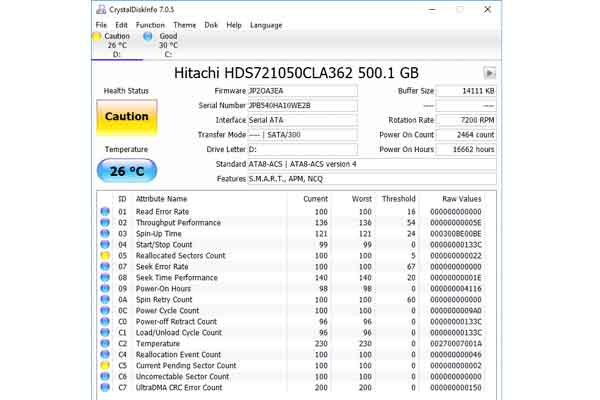
Tìm hiểu thêm:
- Top phần mềm cứu dữ liệu ổ cứng miễn phí
- Phần mềm phục hồi file bị mã hóa
- Khôi phục dữ liệu ổ cứng bị ghost đè
- Share CrocoBlock key trọn đời Download Crocoblock Free
- Cung cấp tài khoản nghe nhạc đỉnh cao Tidal Hifi – chất lượng âm thanh Master cho anh em mê nhạc.
- Tiểu sử BTV Kiều Trinh VTV – Con đường sự nghiệp của nữ biên tập đa tài – Theheso.vn
- [Full] 20 phim hoạt hình Doraemon tập dài hay nhất | DBK.vn
- 7 Cách tăng kích thước vòng 1 cho nàng ngực lép – friend.com.vn
- Hướng dẫn cách kiểm tra điện thoại Xiaomi chính hãng, đơn giản
- Hướng dẫn sửa lỗi biểu tượng mạng có dấu gạch chéo màu đỏ
Bài viết cùng chủ đề:
-
Top phần mềm tìm hiển thị lời bài hát
-
3 Cách khắc phục tình trạng file Excel bị nặng, chậm, mở lâu
-
[HOT] 5 trang gõ CAPTCHA kiếm tiền online uy tín nhất 2021
-
Mẹo Thi Lý Thuyết Bằng C Dễ Nhớ Nhất – Thi Đậu 100%
-
Top 5 phần mềm dịch tiếng Anh cho máy tính chuẩn nhất
-
Hình nền thần tài đẹp nhất
-
TOP 10 ứng dụng xem tivi trực tuyến trên điện thoại Android, iPhone – Thegioididong.com
-
VK – Mạng xã hội nổi tiếng thế giới – Download.com.vn
-
Cách đặt iPhone/iPad vào chế độ DFU để khôi phục – QuanTriMang.com
-
Hướng dẫn cách lấy dữ liệu từ điện thoại chết nguồn
-
Share Acc Vip Fshare 2018 – Tài Khoản Fshare Vip Tốc Độ Cao
-
Cách cài Ubuntu song song với Windows 10, 8, 7 UEFI và GPT
-
[Update 2021] Cách giảm dung lượng ảnh trên điện thoại
-
Khuyến mãi hấp dẫn cho Tân sinh viên 2016 mạng Viettel
-
“Tất tần tật” kinh nghiệm mua vé máy bay bạn không nên bỏ qua!
-
4 cách định vị Zalo người khác đang ở đâu, tìm vị trí qua Zalo













